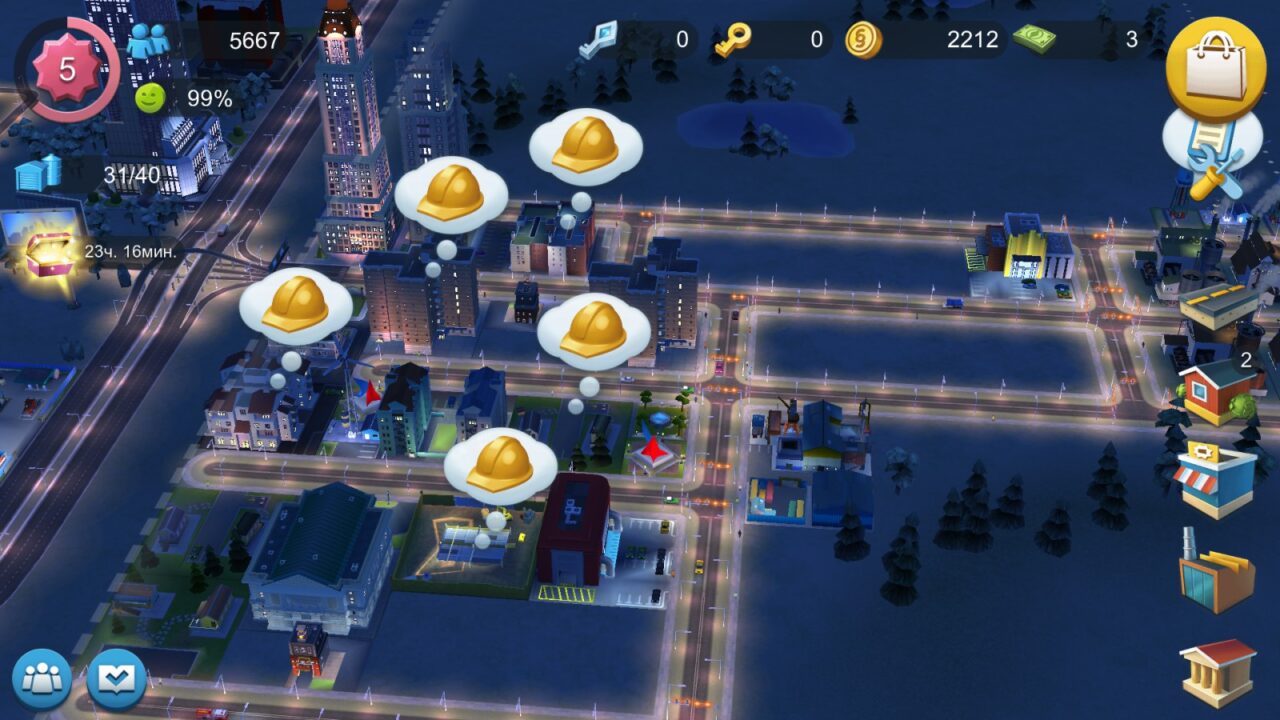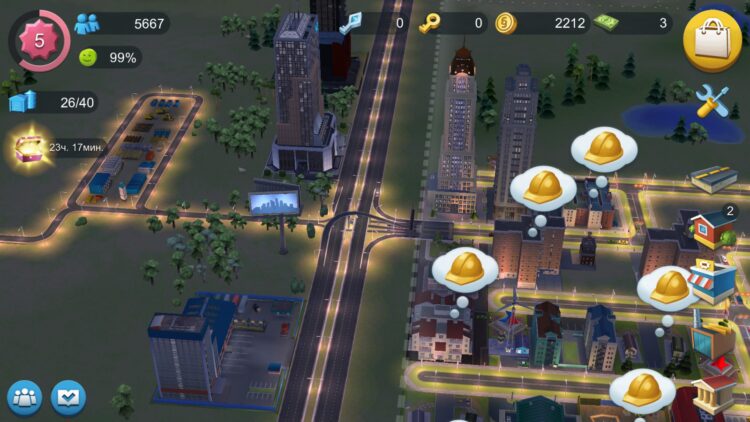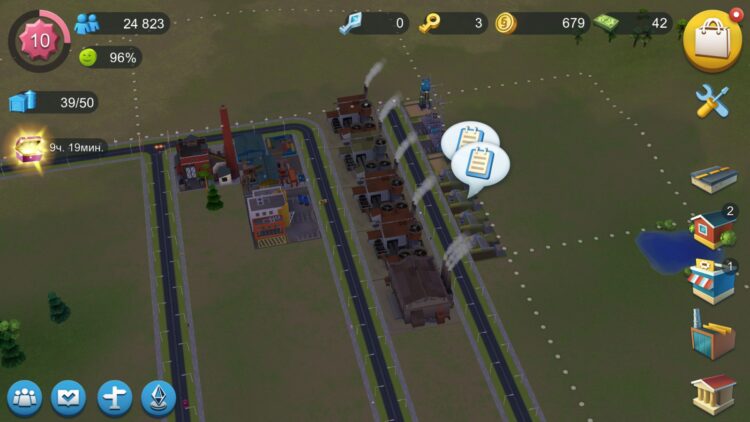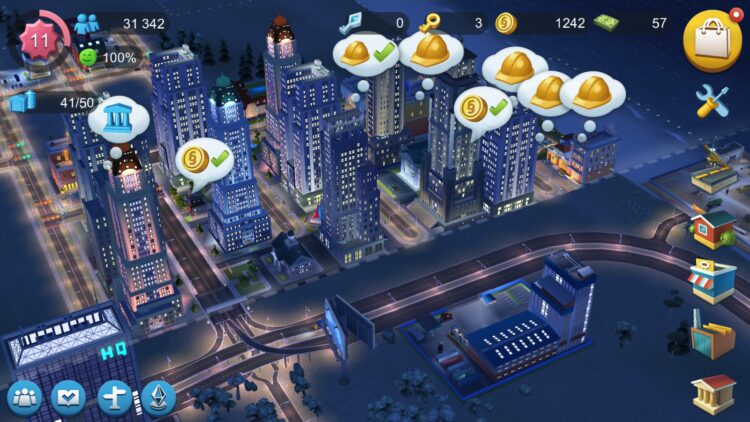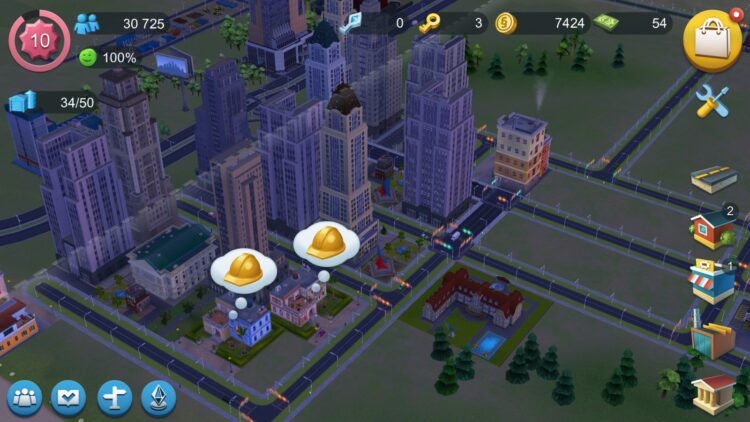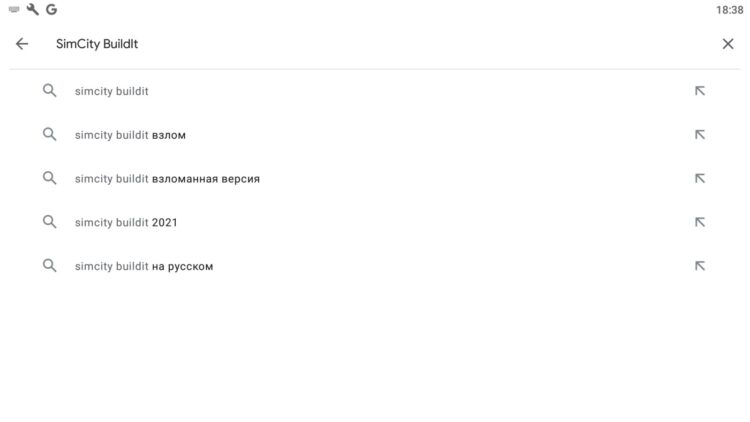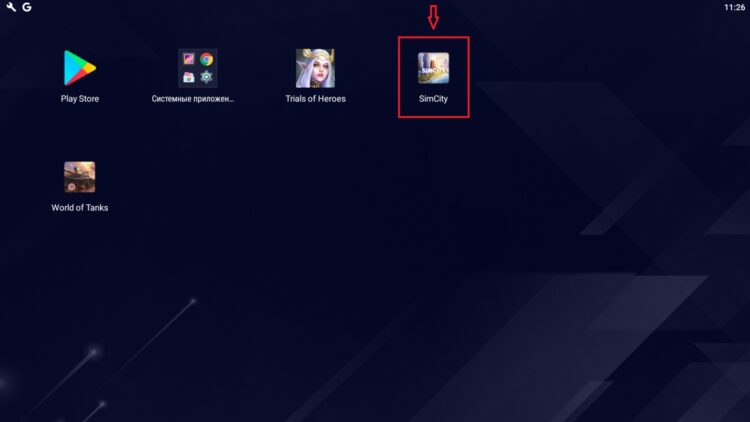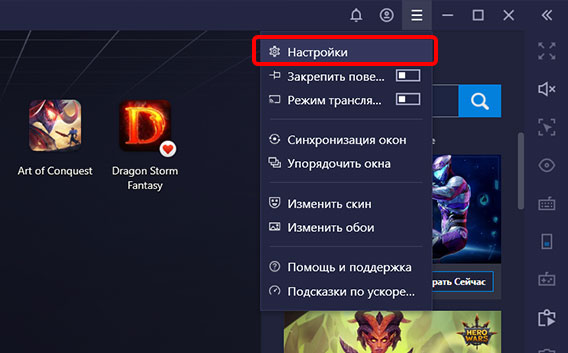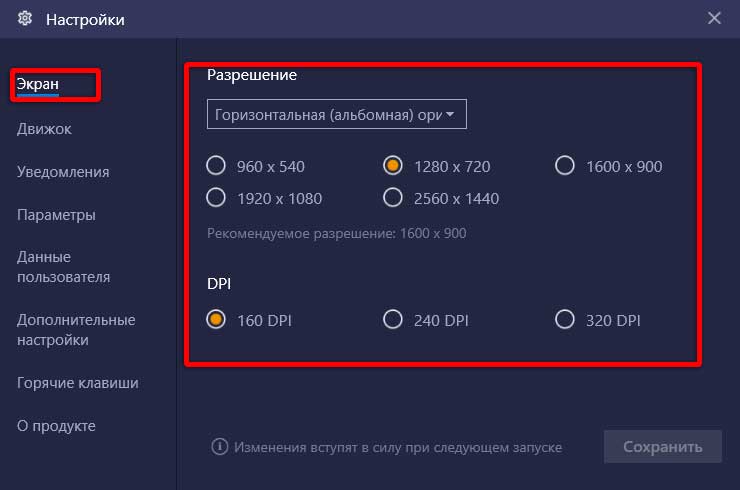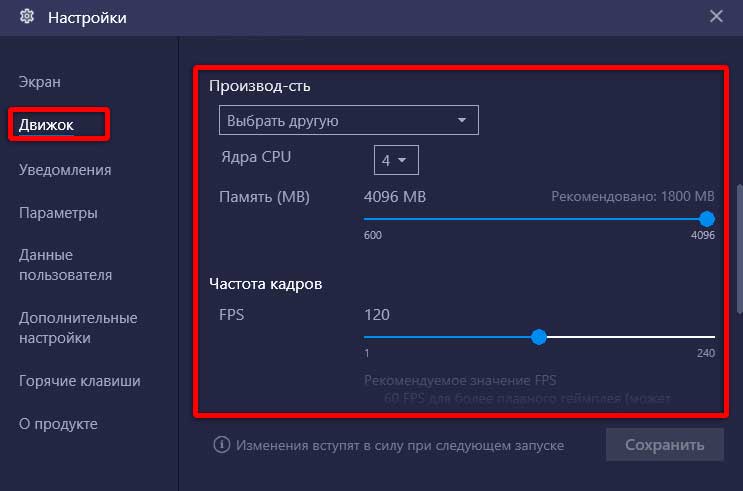SimCity – симулятор города для мобильных устройств на базе iOS и Android от компании ELECTRONIC ARTS.
Об игре SimCity BuildIt
В игре SimCity вам предстоит стать мэром собственного города. Для этого понадобится выстроить его на голой территории и превратить в процветающий мегаполис с многомиллионным населением. Для этого игроку придется совершенствовать инфраструктуру – строить заводы, обслуживающие предприятия, образовательные учреждения и множество других объектов необходимых для успешного функционирования города.
Разумеется, как и любому градоначальнику, вам придется учитывать пожелания населения, ведь без электричества или водоснабжения начнется отток жителей в более прогрессивные места. При этом мэру придется учитывать и то, что люди не захотят жить рядом со зданиями, загрязняющими атмосферу, так что промышленность придется располагать подальше от спальных районов. При довольном населении появляется возможность усовершенствования домов – от небольших домиков до небоскребов.
С развитием города игроку придется столкнуться также с такими проблемами как уборка мусора, пробки на дорогах, охрана правопорядка и пожарная безопасность. А вступление в клуб мэров даст вам дополнительные возможности: торговля с другими игроками, клубные войны, обмен ресурсами.
В целом SimCity довольно разнообразная и продуманная игра с приятной графикой и звуковыми эффектами. Очень хорошим решением разработчиков было учесть смену дня и ночи, а также добавить некоторые погодные условия. Это позволит вам каждый раз видеть свой город с нового ракурса, будь то унылым в пасмурный день под проливным дождем, сверкающим огнями ночью или в лучах восходящего солнца.
SimCity понравится всем любителям симуляторов, а также тем, что хочет спокойного умиротворяющего геймплея. Заходите в игру и стройте свой город мечты!
Как установить SimCity на ПК
Так как игра SimCity не предназначена для прямой установки на персональный компьютер, мы воспользуемся эмулятором Android – BlueStacks, полностью бесплатной программой, позволяющей играть в любые мобильные игры на ПК. Установка игр с помощью BlueStacks крайне проста:
- С официального сайта BlueStacks скачиваем и устанавливаем эмулятор на ПК.
- В эмуляторе находим SimCity и устанавливаем игру в том же порядке, как и на мобильном устройстве.
- Настраиваем графику и производительность
Теперь раскроем подробно эти пункты.
Установка эмулятора
Чтобы установить BlueStacks на ПК три простых шага:
- Со страницы официального сайта качаем BlueStacks.
- Ставим на ПК и запускаем эмулятор.
- После запуска в BlueStacks потребуется авторизоваться через Google-аккаунт.
Авторизация Google позволит вам загружать игры из Play Store, как на обычном смартфоне. Управление будет, как на ПК.
Установка SimCity с помощью BlueStacks
Этап первый. На стартовой странице эмулятора жмем «Play Store», и попадаем в Google Play. В строке «Поиск игр и предложений» вводим «SimCity» и в появившемся списке выбираем требуемую нам игру.
Этап второй. На странице игры, жмем «Установить», после загрузки жмем «Запустить» и начинаем возводить свой собственный город.
Настройки SimCity
После установки игра будет сразу адаптирована под клавиатуру и мышь. Настройки игры достаточно простые – в них есть возможность только регулировать звук.
Повышение FPS в играх BlueStacks и улучшение качества графики
Для комфортной игры на BlueStacks программу нужно правильно настроить. Приведенная ниже инструкция актуальна как для BlueStacks 4, так и для BlueStacks 5 Beta. Эти настройки помогут сделать эмулятор и игры производительнее и немного улучшить графику, сгладив картинку.
- Справа сверху найдите иконку меню (3 полоски). Нажмите ее и выберите «Настройки». Или же зайдите в них любым другим доступным способом.

- Выберите раздел «Экран». Установите оптимальное для себя разрешения экрана и DPI (плотность пикселей).

Чем выше данные значения, тем более качественной будет картинка. Правда, устанавливать значения больше, чем у вашего монитора, не имеет смысла. Чем выше будет разрешение экрана, тем больше нагрузка на видеокарту — стоит помнить об этом. Поэтому для слабых ПК рекомендуется ставить разрешение до 1280×720 и DPI 160. - Далее откройте раздел «Движок». Прокрутите страницу до подраздела «Производительность». В новых версиях BlueStacks он зачастую находится в самом верху.

Выделите программе максимально возможное количество оперативной памяти (ОЗУ) и ядер процессора. Это серьезно ускорит работу игр и поможет избежать «тормозов».
Чтобы настройки вступили в силу, программу нужно будет перезапустить. Расположение некоторых опций в BlueStacks 4 и BlueStacks 5 может отличаться.
Больше игр для BlueStacks
Вы любите игры на базе Андроид и вам удобнее заходить в них с компьютера? Тогда вашему вниманию предоставляются и другие мобильные игры на этой платформе. Детальное описание и скриншоты на официальных страницах.
- Raid: Shadow Legends — лучшая кроссплатформенная MMORPG, в которую можно играть годами (возможно играть без эмулятора)
- Lords Mobile — одна из самых популярных онлайн стратегий с элементами MMORPG
- State of Survival — RPG-стратегия онлайн про выживание в мире зомби с друзьями и соло
- Guns of Glory — еще одна крутая мобильная стратегия для ценителей жанра
Если у вас возникли трудности с установкой SimCity на ваш ПК, обязательно напишите в комментариях.